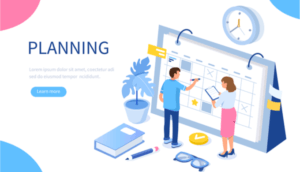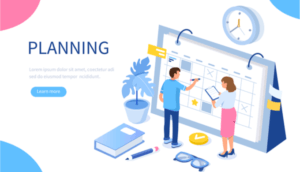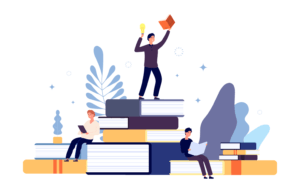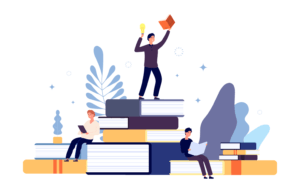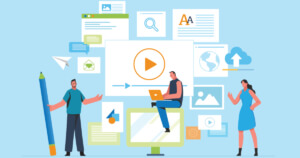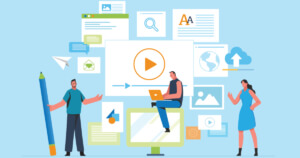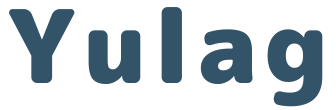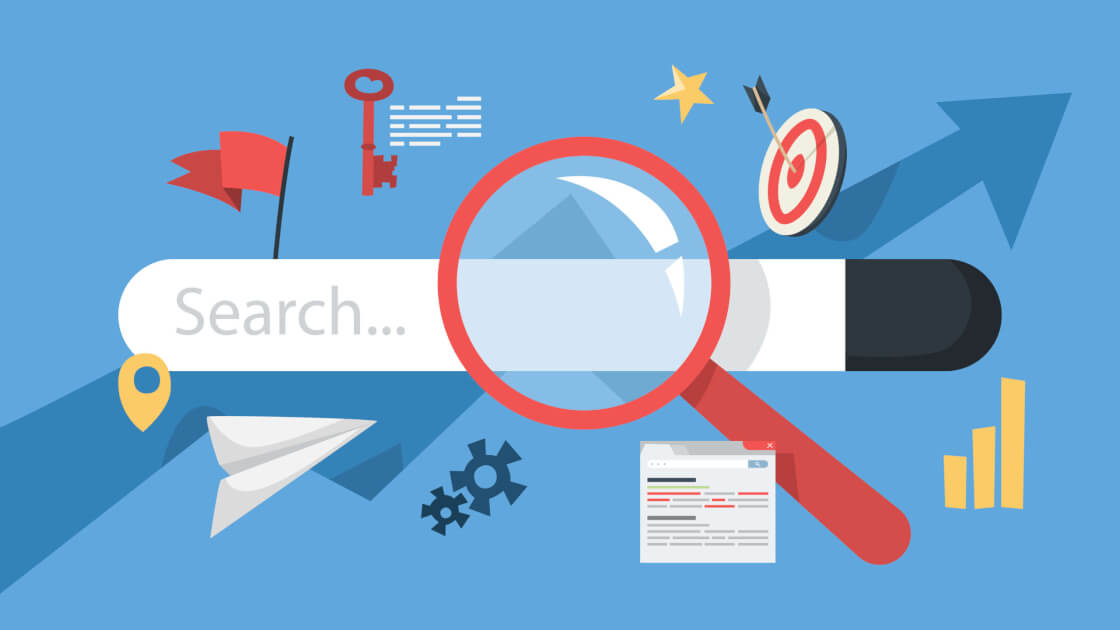こんにちは!
サラリーマンでありながら副業の収入で生きている篠山ゆうとです。
初心者さんからよく聞く悩みで
 Yulaくらげ
Yulaくらげ自分のブログが検索しても出てこない…
せっかく書いた記事がなんで検索に出てこないの?
という話をよく聞きます。



ブログ始めたての頃は記事を投稿する=記事が検索に出てくると勘違いされていますよね!でもそれが普通です
実はブログを作ったばかりの初期段階や記事を投稿した直後では、検索結果に出てこないのは当たり前なのです。
とはいえ、すぐにでも自分のブログや記事が検索結果に表示されてほしいもの。
そこでこの記事では、自分のブログサイトがGoogle検索結果に出てこない場合の、理由と対処法をお伝えします。
- Googleの検索結果に表示される仕組みが分かる
- なぜ自分のブログや記事が表示されないか分かる
- どうすれば早く検索結果に表示されるかが分かる
それでは早速、本題にいきましょう!
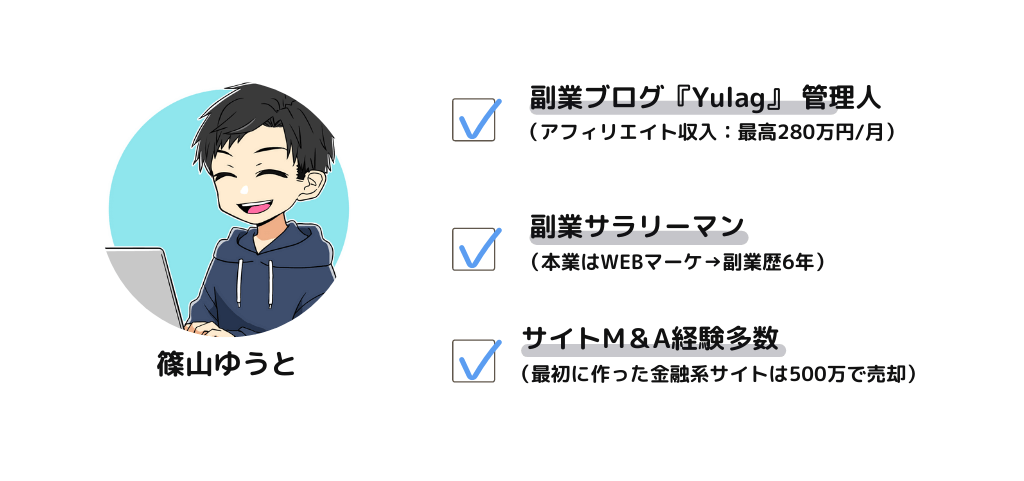
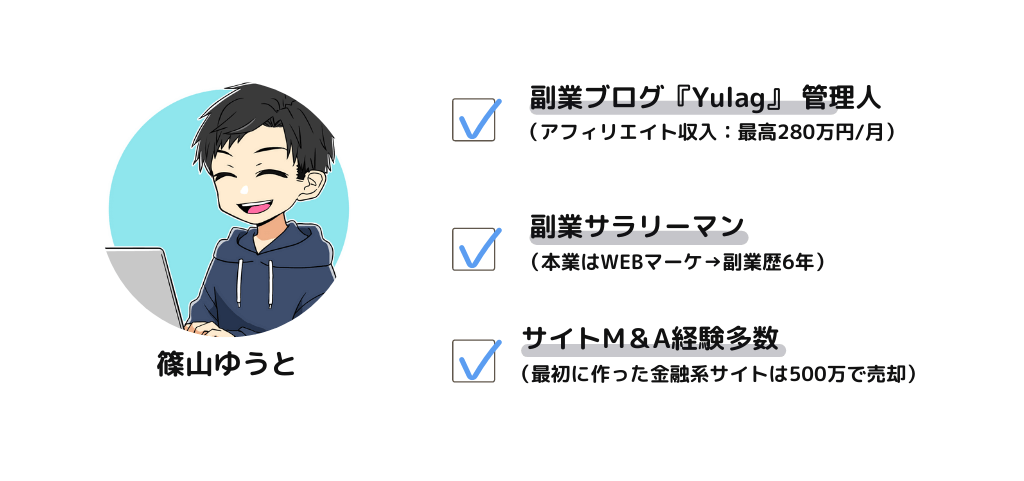
この記事を書いている篠山ゆうとはブログ歴6年、Webマーケティング歴10年のサラリーマン副業ブロガーです。副業のおかげで本業へのストレスや不安もなくなり、現在はサラリーマンとして充実の社会保障を受けながら副業で毎月100万円以上を稼いでいます。このYulagでは、収入を増やしたいサラリーマンの人向けに副業ノウハウを紹介しています。



個人が勝ち抜くためのブログ戦略は以下の記事で詳しく解説しています。
>> 副業で始めるアフィリエイトブログの失敗しないやり方|初心者におすすめの簡単な方法を解説
Google検索エンジンの仕組みを理解する
ブログサイトであれ、企業の公式サイトであれ、ウェブ検索の結果に表示させるためには検索エンジンの仕組みを理解しておく必要があります。
インターネット上のウェブ検索エンジンにはおなじみの Google, Yahoo, Bing などの他にも国内外・規模の大小様々なものが存在しますが、本記事では世界最大の検索エンジン Google について解説します。
Googleの検索システムは「完全に自動化さている」とGoogle社が公表しています。
Googleでは「ウェブクローラ」というソフトウェアが定期的にあらゆるウェブサイトを巡回して、「インデックス」と呼ばれるGoogleの検索データベースに自動的に登録しています。



Google検索結果に表示されるほとんどは、このようにして自動で登録されたサイトです。
Google検索の流れ
Google検索は通常、以下の三段階で行われます。
「ウェブクローラ」がウェブを巡回して、新しいページや更新されたページを探します。
主に既知のページからリンクをたどる方法が使用されますが、サイトの所有者がクロールの対象となるように申請することも可能です。
また、このクロールの巡回対象外に設定する方法もあります。
Googleが多数のコンピューターに分散して保持している巨大なデータベースを「インデックス」と呼んでいます。
Googleは、「クロール」によって検出したウェブページにアクセスして分析し、ページの構造や情報を「インデックス」に登録します。
ユーザーがGoogleで検索すると、「最適」なアルゴリズムによって「インデックス」からの検索結果を表示します。
このとき、ユーザーの所在地、言語、デバイス、過去の検索ワード、情報の鮮度、情報の有用性など様々な要素を考慮して検索結果や掲載順位が決まります。
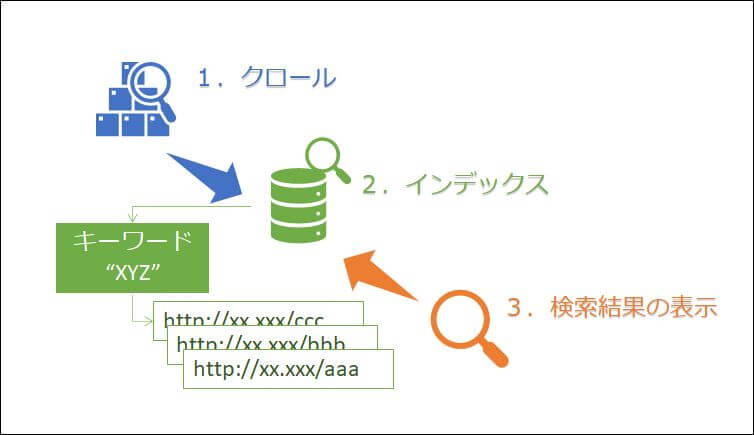
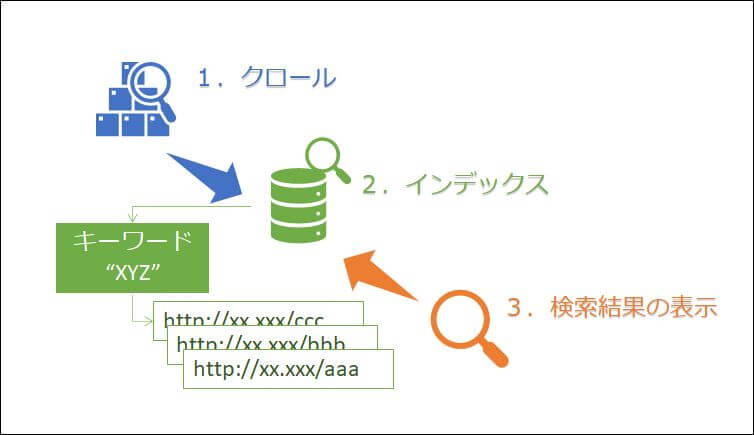
Googleで検索されないのはなぜ?
検索キーワードに沿ったブログ記事を公開しているにも関わらず、そのキーワードでGoogle検索した結果に自分のブログが表示されない、または表示されないように見える理由は大きく2つです。
- インデックスに登録されていない
- インデックスには登録されているが、何かの理由で表示されないか掲載順序が低い
インデックスに登録されていなければ、絶対にGoogleが検索結果に表示することはできませんので、まずはインデックスに登録されているかどうかを調べ、登録されていなければ登録してもらいましょう。
原則は自動化されたクローラが巡回することで登録されますが、手動で登録を依頼することもできますので、後ほどその方法を説明します。
一方、インデックスに登録されている場合は検索に出てこないのではなく、検索結果として表示された掲載順序が低くて検索されていないように見えているものと思われます。
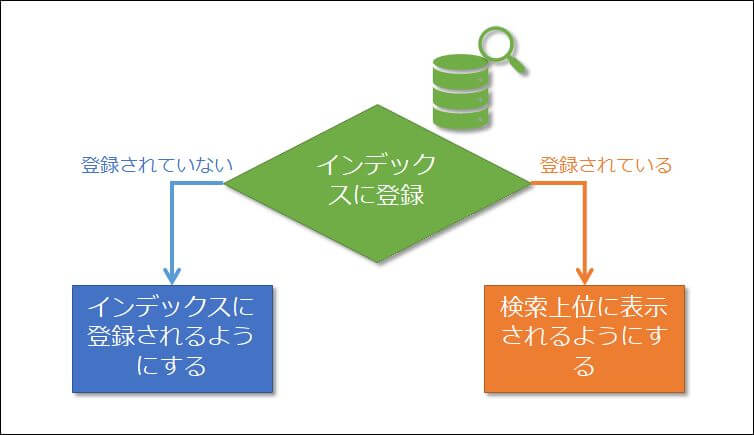
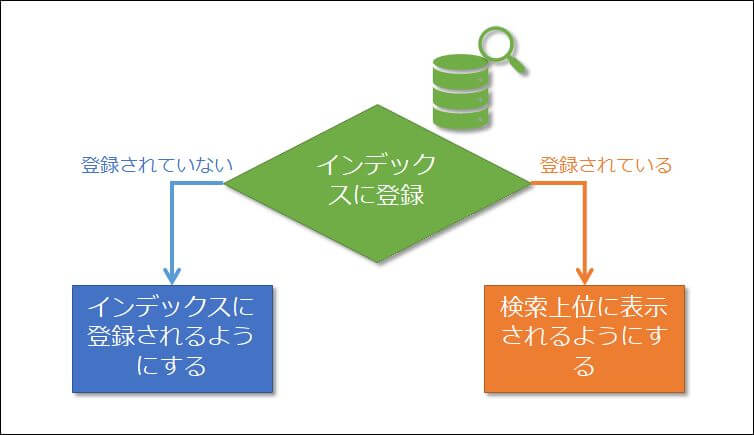



いずれの場合でも正しく原因を把握して対処していきましょう。
Google検索エンジンへの登録状況を確認する
自分のブログのトップページや特定の記事が、そのコンテンツに関連するキーワードで検索しても検索結果に表示されない場合は、まずGoogleのインデックスに登録されているかどうかを確認してみましょう。
さきほど説明したように、インデックスに登録されている場合とされていない場合で対処が大きく異なるためです。
インデックスへの登録状況は以下のいずれかの手順で確認します。
- “site:サイトのURL” で検索
- サーチコンソール で確認する
“site:サイトのURL” で検索
Googleの検索ワードを入力する際に、“site:サイトのURL” (サイトのURLは yahoo.com など)と入力すると、そのサイトのコンテンツのうち、Googleのインデックスに登録されている全てのデータが検索されます。
こちらは、Google検索で site:yahoo.com を検索した結果です。
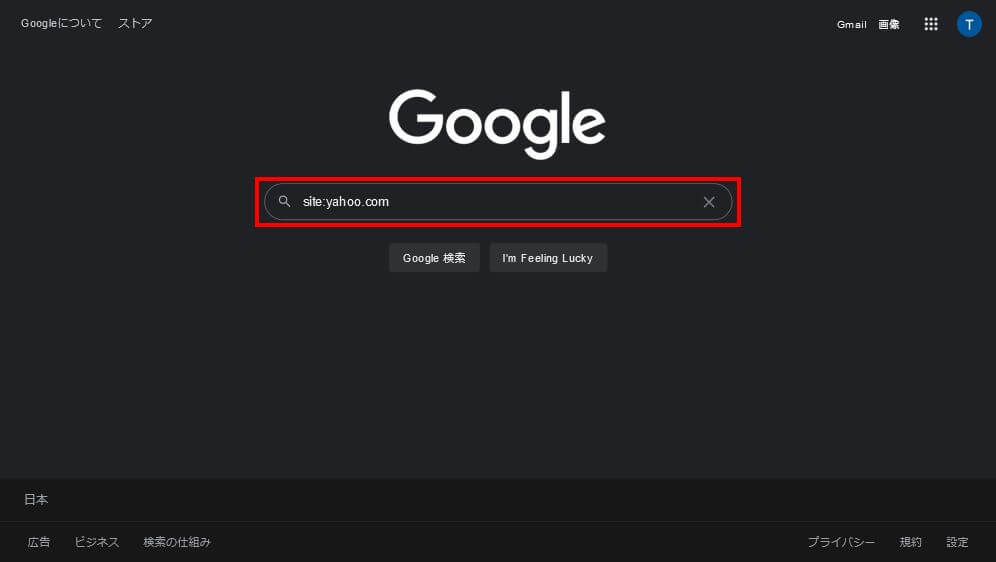
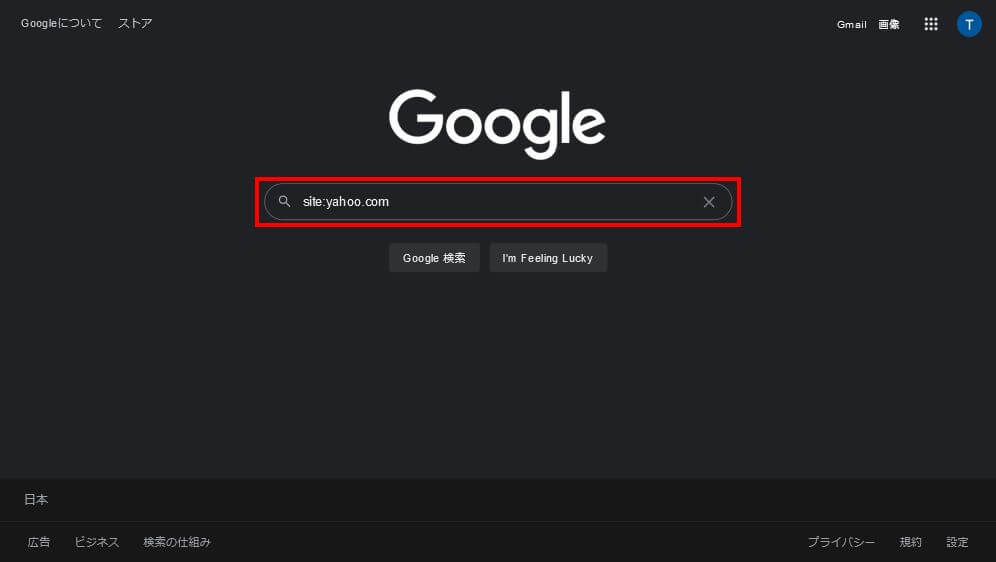
検索の結果、7850万件のデータが存在することが確認できました。
これは正しくインデックスに登録されていることを示しています。
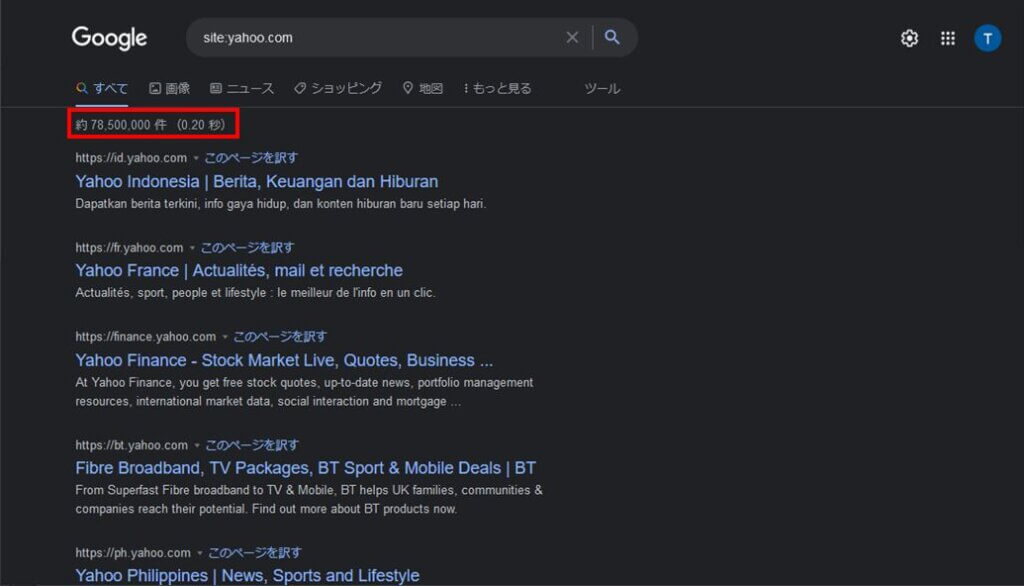
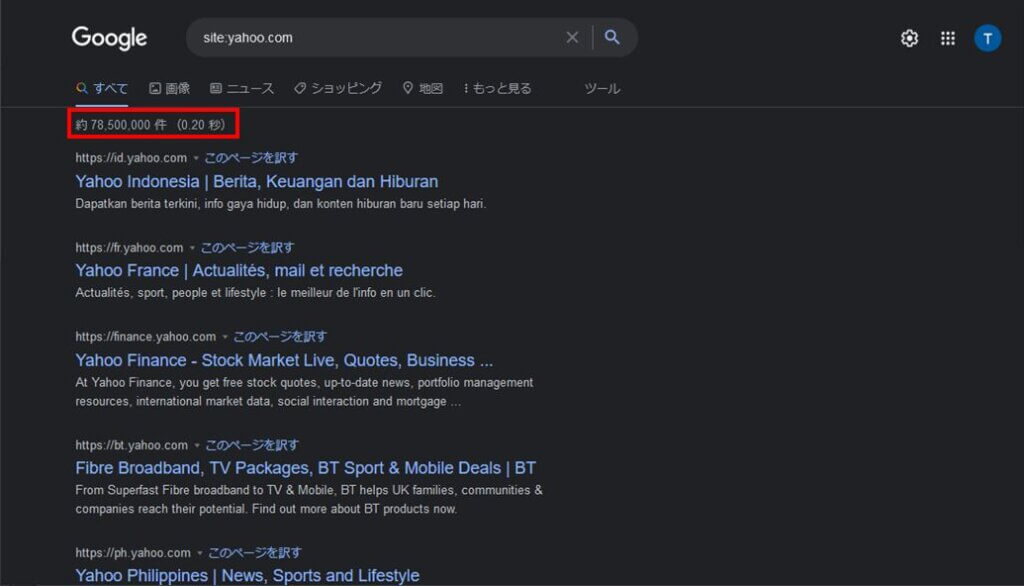
では、架空のサイト sonzaisinai-web-site.example.com を検索してみましょう。
結果はこうなります。
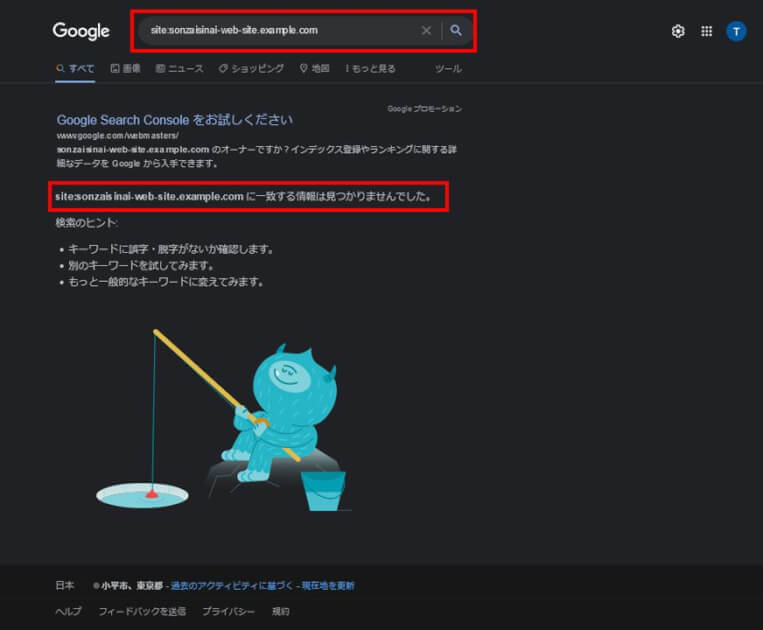
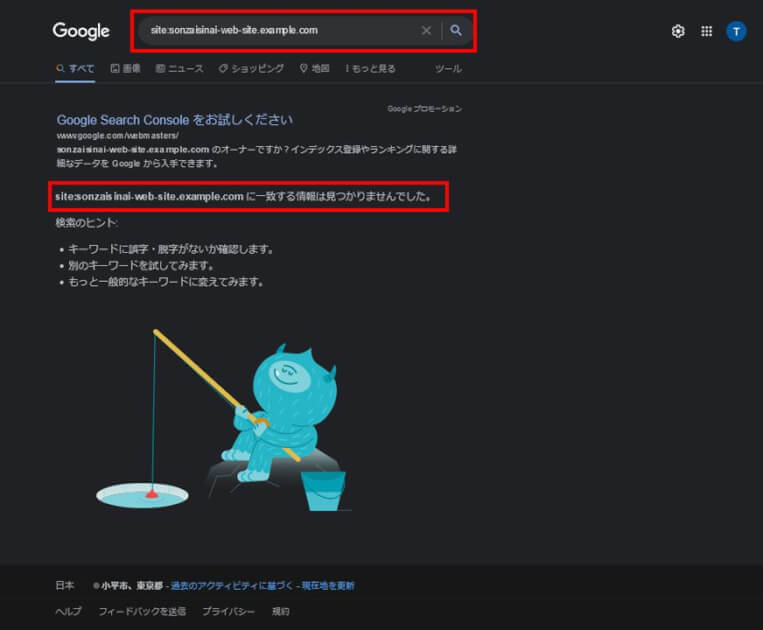
「一致する情報は見つかりませんでした」と表示されている通り、インデックスに登録されていないことがわかります。
また、詳しく調査するには Google Search Console(以下、サーチコーンソール) を試してみてください とも表示されています。
今度は自分のブログのURLを入力してみて、どちらの結果になるか確認してみてください。
インデックスに登録されていればステップ Google検索の上位に表示されるためには へ進んでください。
インデックスに登録されていない場合は、サーチコンソールで更に詳細な状態を確認してみましょう。
サーチコンソールで確認する
そもそもサイト自体がインデックスされていない場合には、Search Consoleへの登録が優先となります。
サーチコンソール上での操作手順については「自分のブログをSearch Consoleに登録する方法」で詳しく紹介しています。
もし、Search Consoleは登録しているけれど自分のサイトを登録しているか分からないという場合には、Search Console上でインデックスされているか確認する方法があります。
まずは「site:ブログのURL」で検索した結果画面に表示されている「Google Search Consoleをお試しください」を選択します。
もしくは、直接 サーチコーンソール にアクセスします。



サーチコンソールを利用するには、事前に Googleアカウントの取得が必要です。
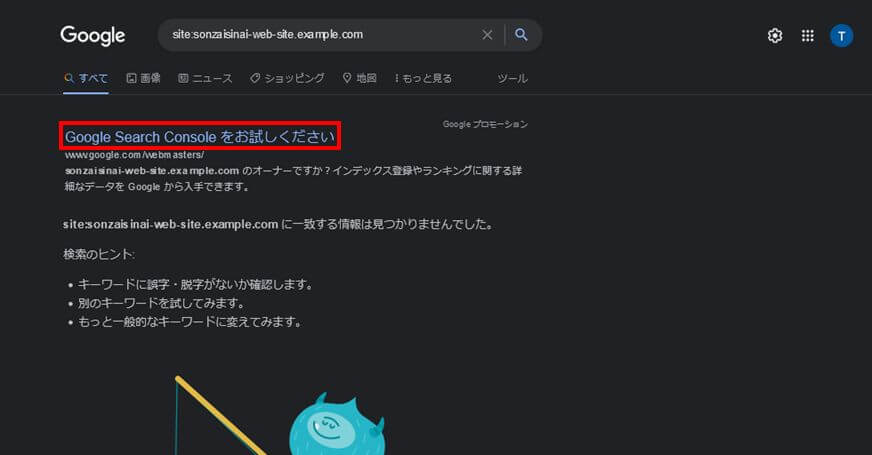
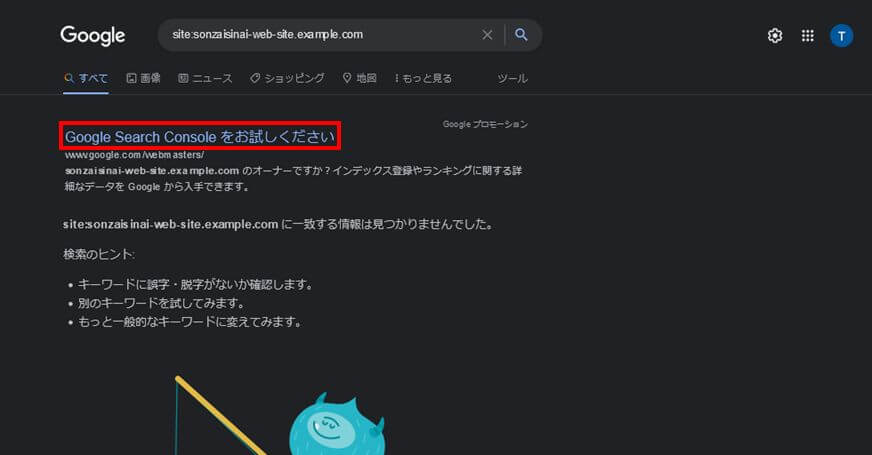
サーチコンソールで確認したいURLを入力します。
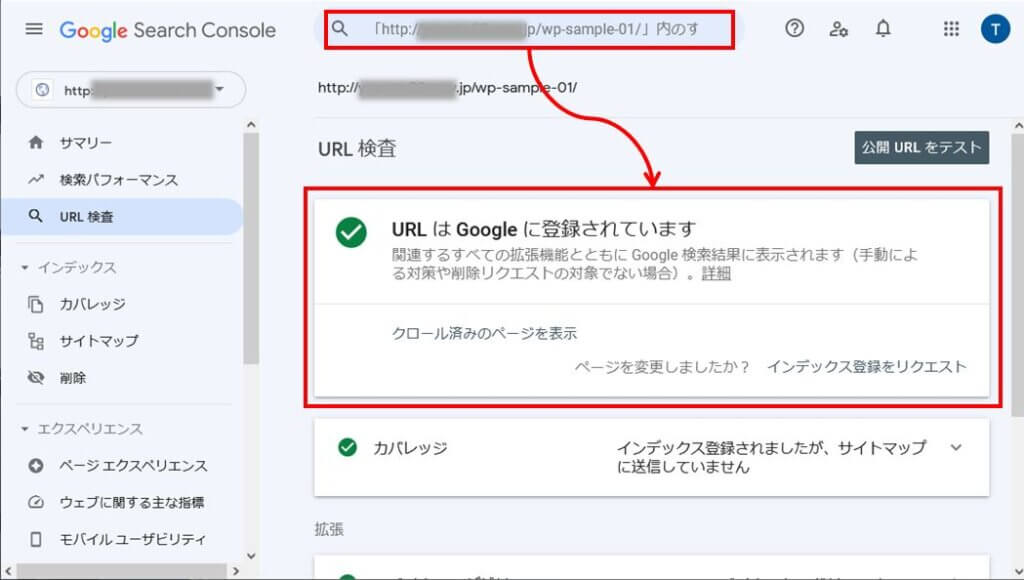
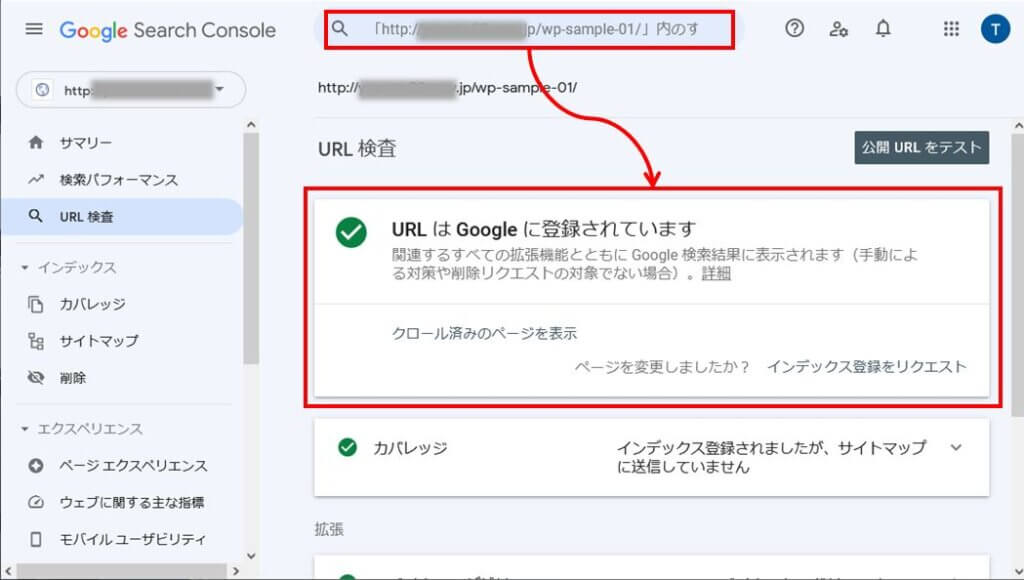
上記のように、「URLはGoogleに登録されています」と表示されていれば、インデックスに正しく登録されています。
登録されていない場合は以下のような画面が表示されます。
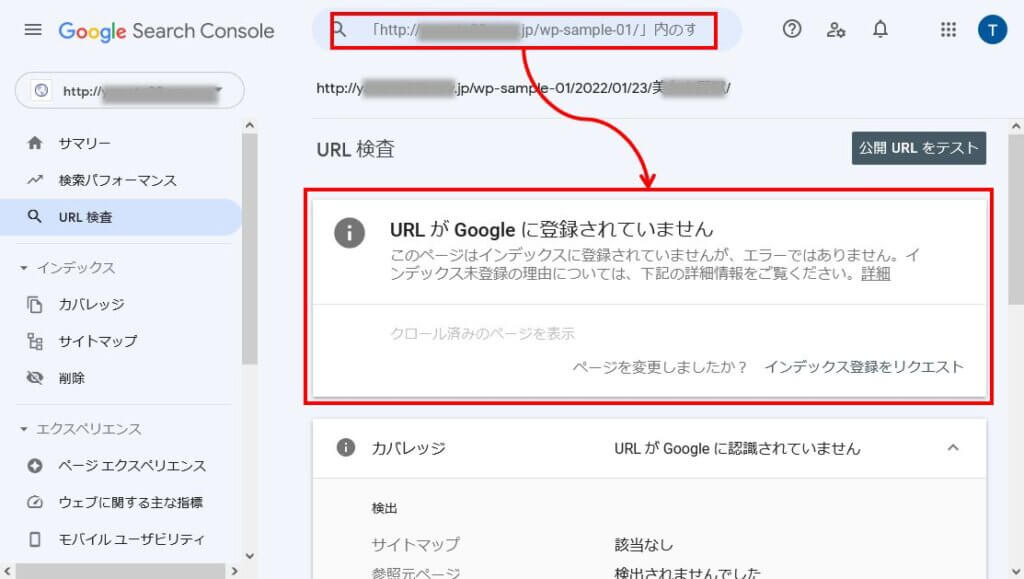
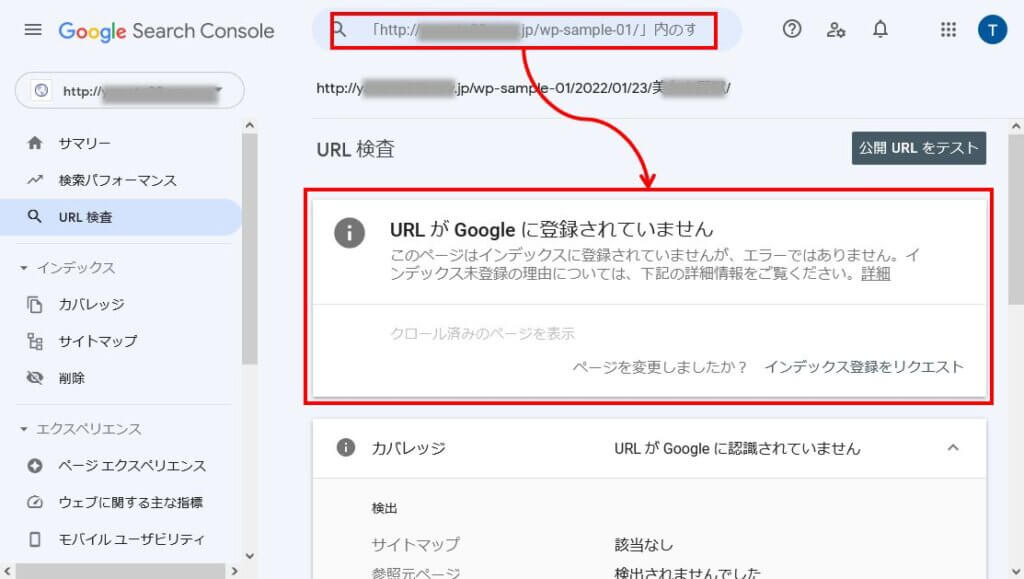



トップページが登録されていても、最近作成した特定のページは登録されていないという場合もありますので、検索に出てきてほしいページを一通り調べておくと安心できます。
Google検索エンジンに登録されていない原因と対策
Googleのインデックスに登録されていない場合、その原因はいくつかあり、対策もそれぞれ異なります。
- WordPressで公開し忘れている
- 公開からの期間が短い
- robots.txtによる意図しないサイト除外設定
- noindexタグが有効
- Googleからのペナルティ対象になっている
- サイトの公開範囲に制限を設けている
- Googleの障害
WordPressで公開し忘れている
下書きしてプレビューするところまでで止まっていて「公開」ができていなければ、外部からその記事を見ることはできませんので、Googleクローラも検知することができません。
管理画面からのプレビューではなく、サイトのURLへアクセスして正しく「公開」されていることを確認してください。
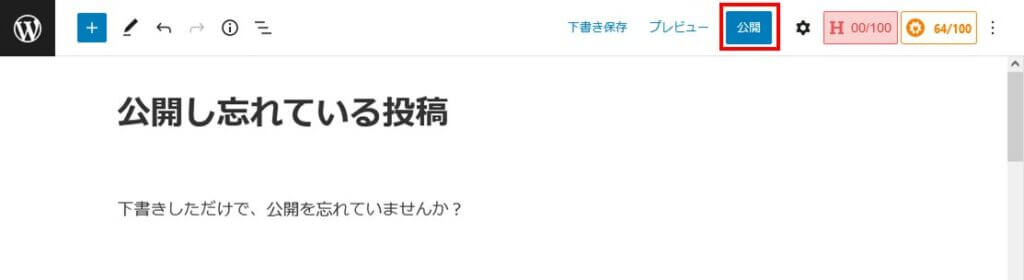
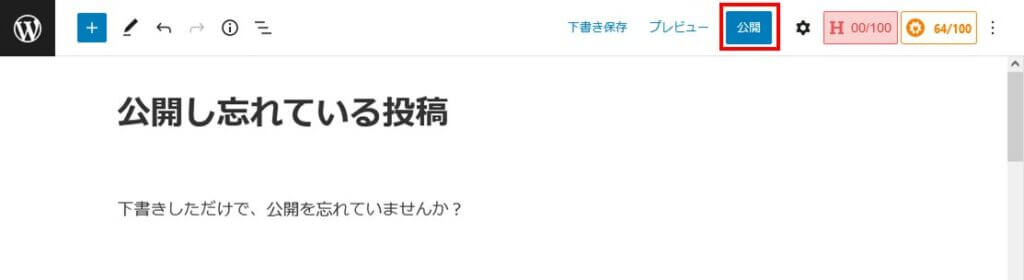
公開からの期間が短い
Google検索の流れ で説明しましたが、新たに作成されたページは クロール されることによってはじめてインデックスに登録されます。
クロールされるまでには一定の時間が必要です。



急がない場合はしばらく待つという選択もあります!
自動でクロールされるのを待たずに少しでも早くインデックスに登録するには、サーチコンソールを使用しましょう。
サーチコンソールの検索に、登録したいページのURLを入力し、「インデックス登録をリクエスト」を選択します
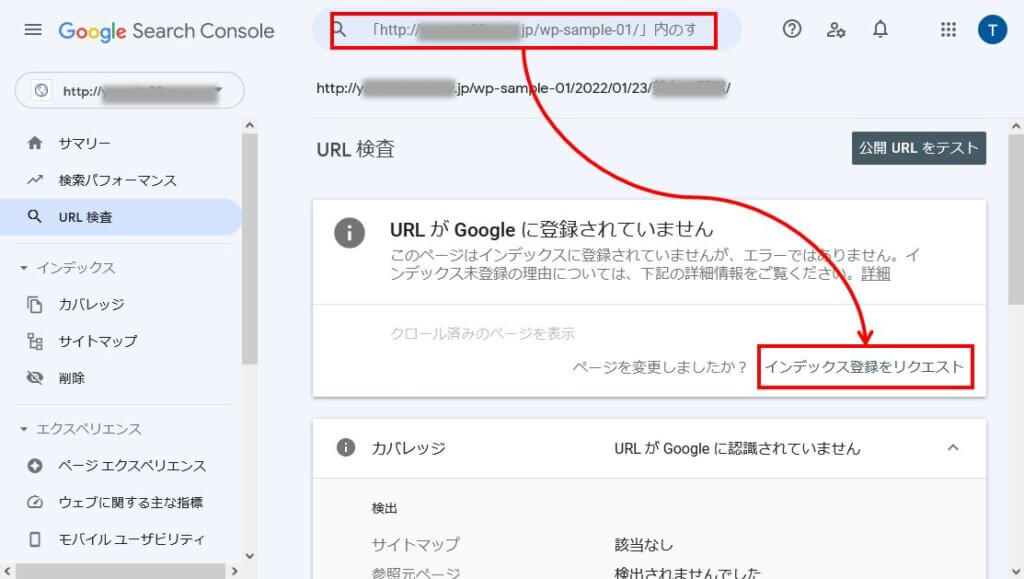
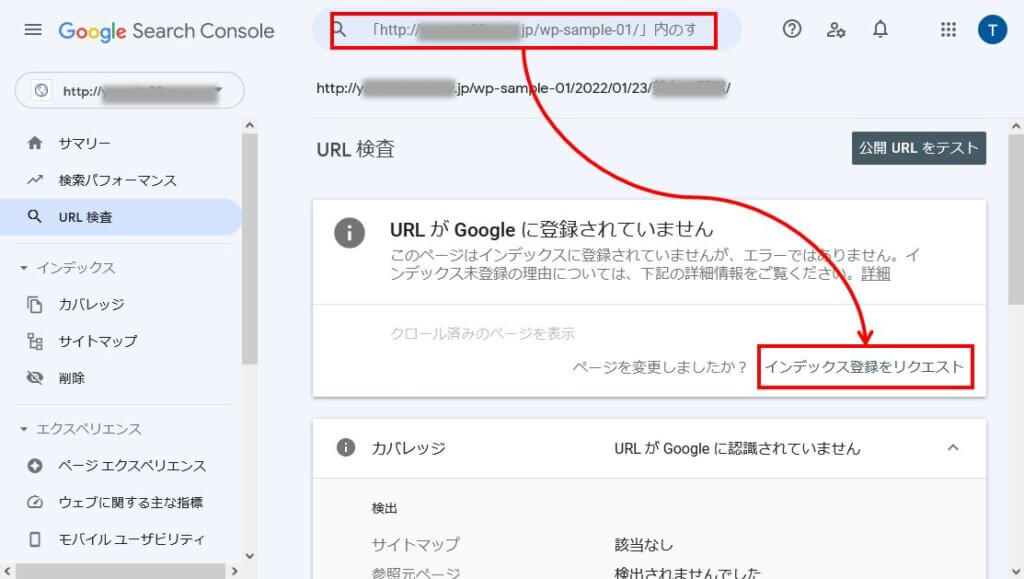
そのまま数分待ち、画面が「インデックス登録済み」に切り替わったら「OK」を選択します。
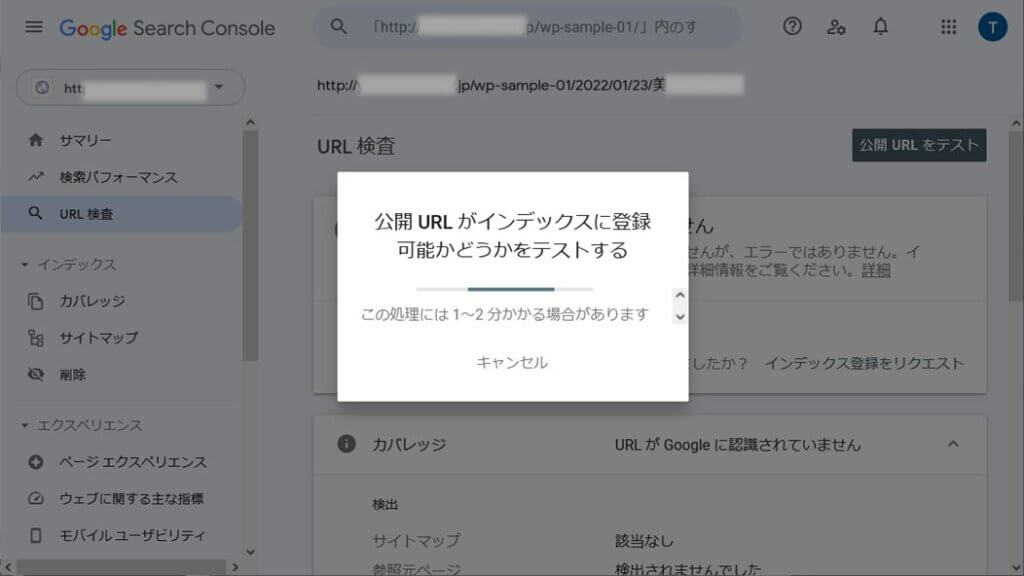
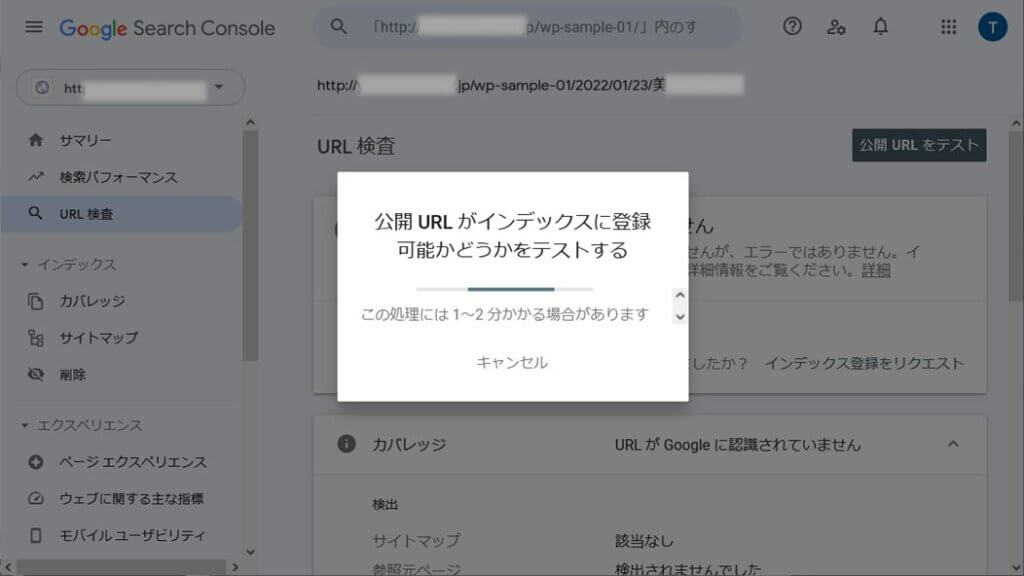
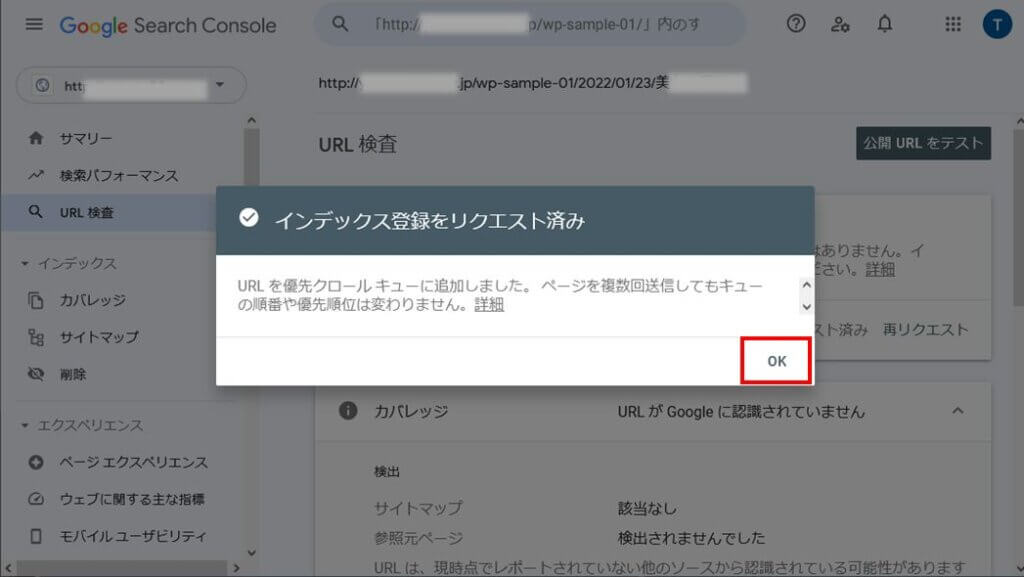
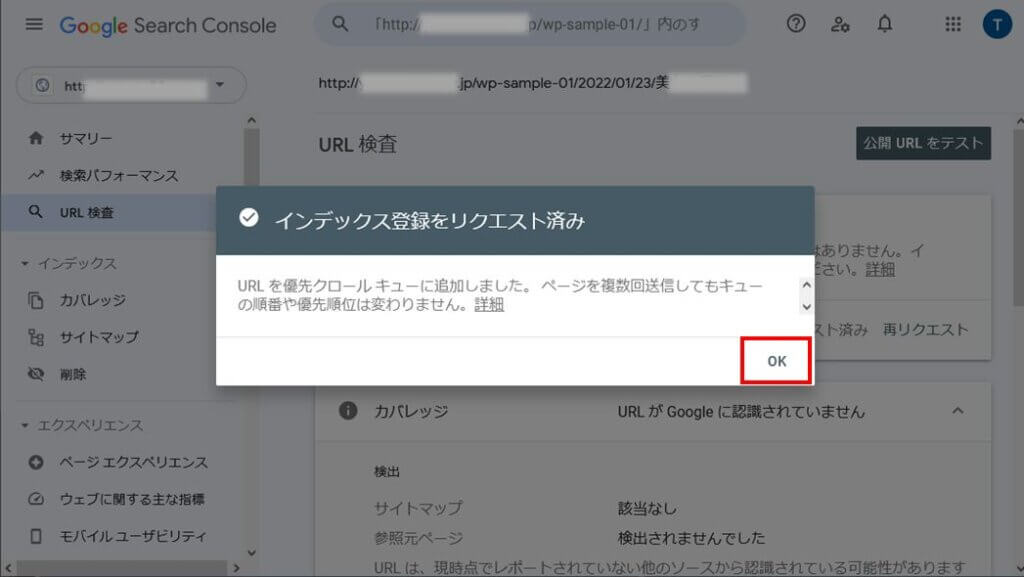
「インデックス登録をリクエスト済み」となっていることを確認します。



インデックスに登録されるまでには時間がかかりますが、クロールを待つよりは早く登録してもらうことができます。
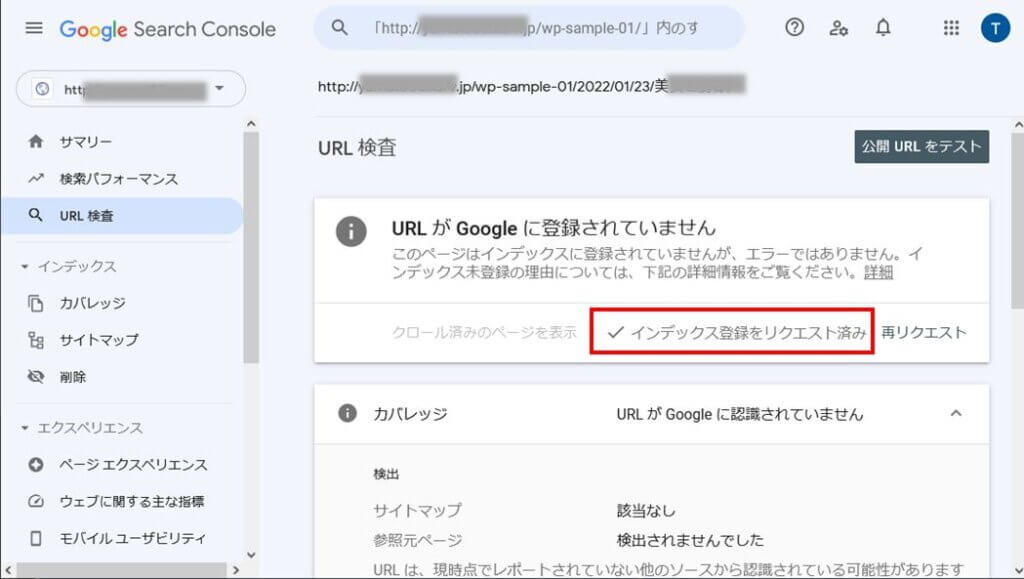
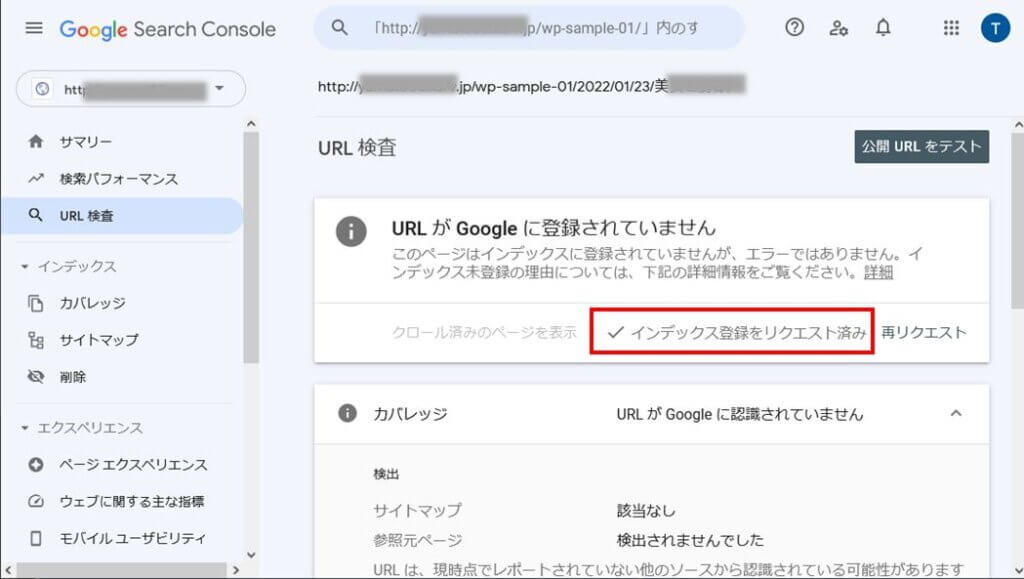
後はインデックスされるまで待ちましょう
robots.txtによる意図しないサイト除外設定
ワードプレスには検索エンジンによる情報収集を拒否する仕組みがいくつか存在します。
集客したいブログでは拒否することは通常ありえませんが、構築中であったり、非公開であったり、安易に検索で見つけられたくないという事情のあるサイトも世の中には存在するためです。
また、特定のクローラからの検索を拒否(または許可)したいといった場合にも利用されます。
このような仕組みを自分のサイトで知らずに適用してしまっていると、いつまでたっても検索されないという状況に陥ってしまいます。
その仕組みのひとつが robots.txt です。
自分のサイトに robots.txt があるかどうかを確認するには、自分のサイトのURL+”/robots.txt” にアクセスします。
404 File Not Found が表示された場合は robots.txt は存在しませんので、この問題には該当しません。
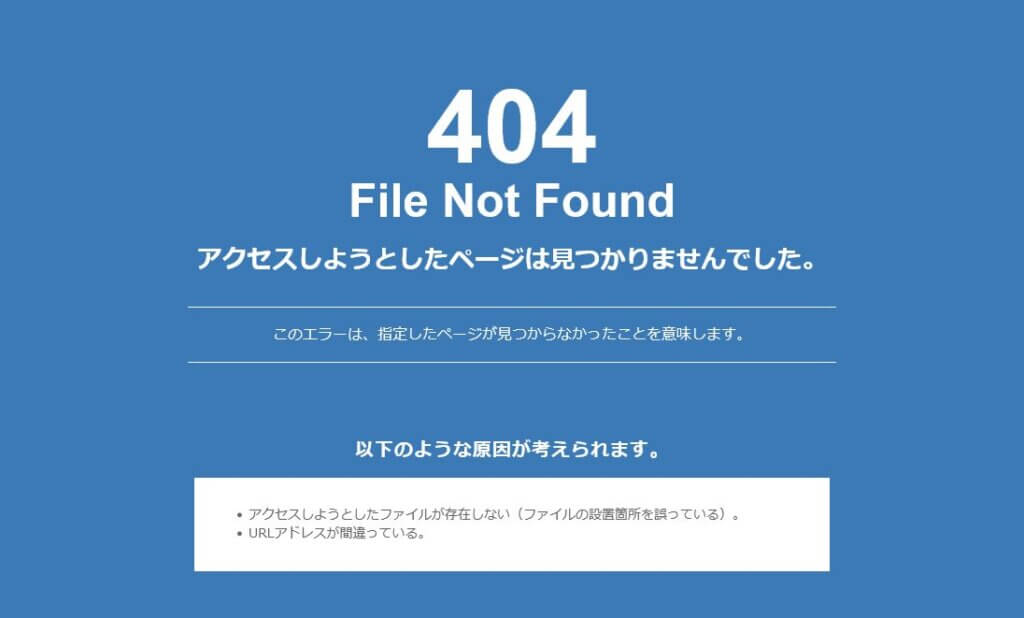
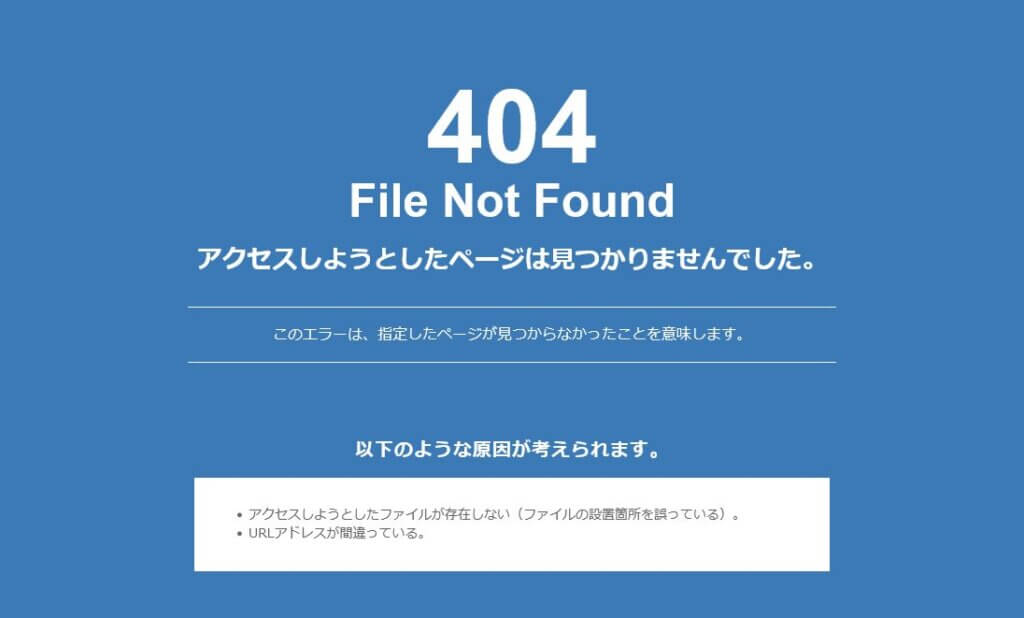
存在する場合は、ブラウザにもよりますが何らかのテキストが表示されます。
こちらはあるサイトの例です。
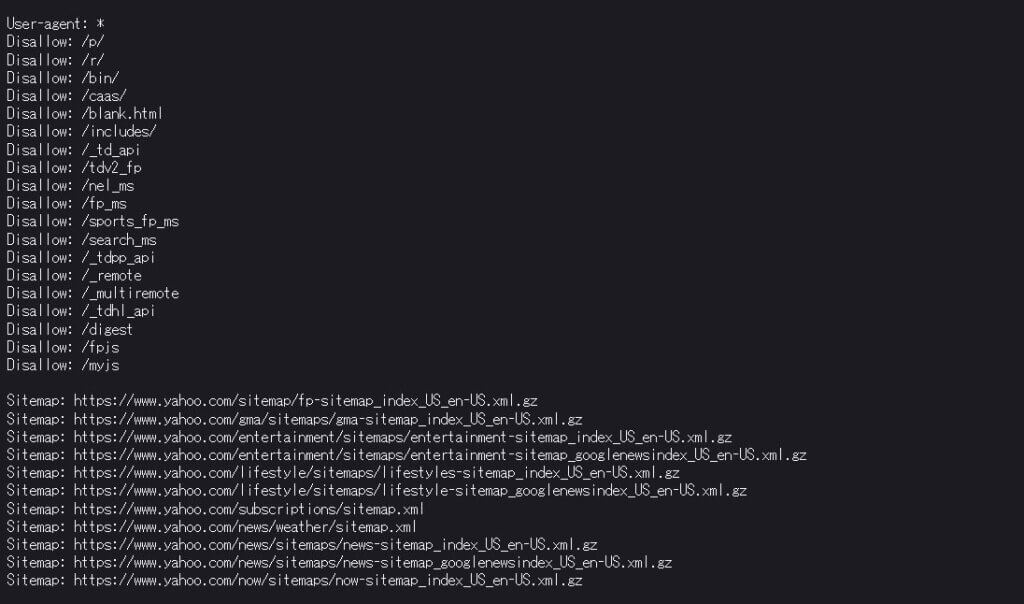
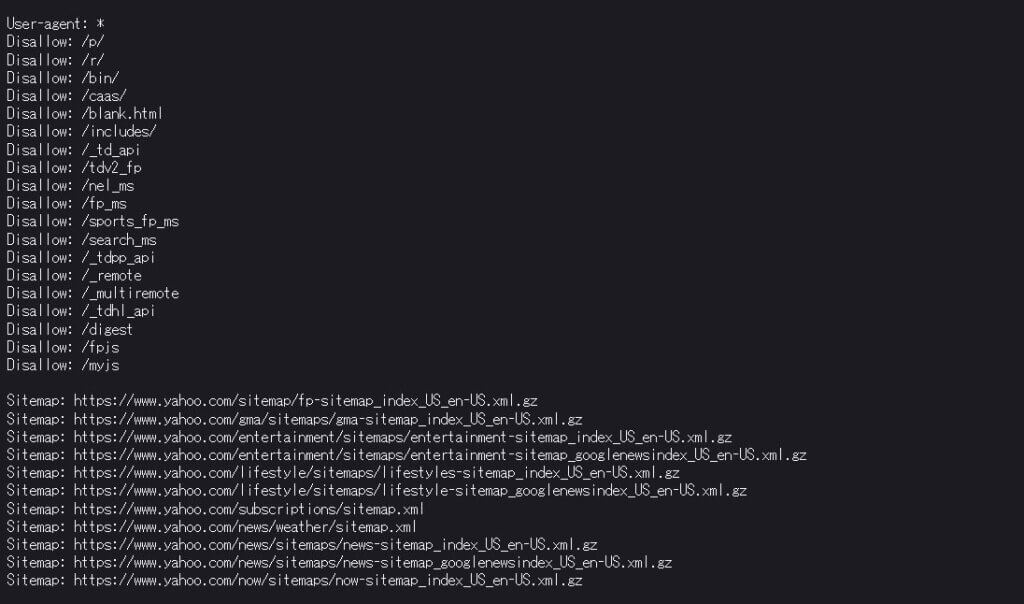
何かの意図があって設置したのではなければ、robots.txt ファイル自体を削除してください。
特にファイル内に以下の記載がある場合は、サイト全体が検索対象外となっていますので、ファイルを編集してその行を削除するという方法も有効です。
Disallow: /noindexタグが有効
noindexタグも、検索エンジンのクロールを抑制する方法の一つです。
以下のような metaタグをサイトの一部または全部に貼り付けることで、クロールの対象外とすることができます。
<meta name=”robots” content=”noindex”/>クロールの対象外にはしたくないので、このようなタグがあれば取り除く必要があります。
WordPressでは、管理画面でブログ全体に対して一括で切り替えることができます。
「設定」>「表示設定」で「□検索エンジンがサイトをインデックスしないようにする」にチェックが入っていると noindexタグが有効になっているので、検索対象としたい場合はチェックを外しましょう。
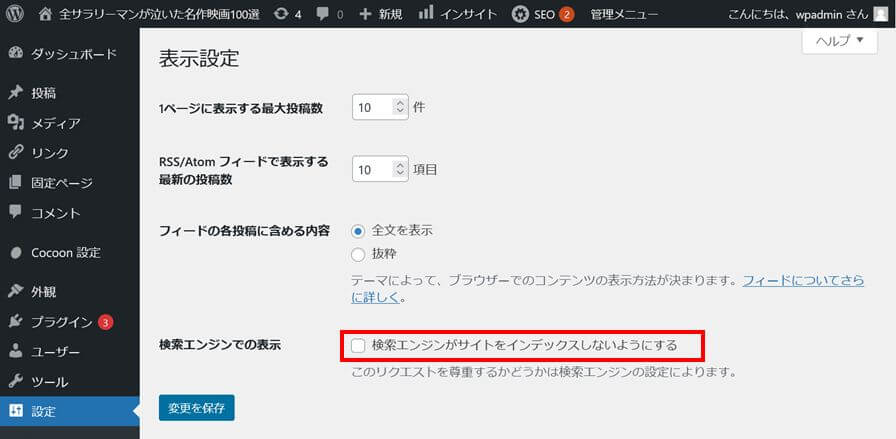
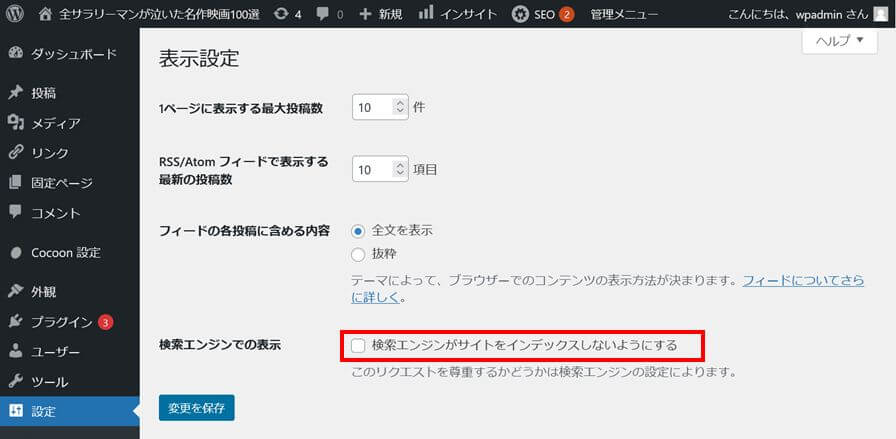
Googleからのペナルティ対象になっている
Googleのガイドラインによると、以下に該当する場合に悪質なサイトとみなされて検索対象から除外されるというペナルティを受けることがあります。
- 自動生成されたコンテンツ
- リンク プログラムへの参加
- オリジナルのコンテンツがほとんどまたはまったく存在しないページの作成
- クローキング
- 不正なリダイレクト
- 隠しテキストや隠しリンク
- 誘導ページ
- 無断複製されたコンテンツ
- 十分な付加価値のないアフィリエイト サイト
- ページへのコンテンツに関係のないキーワードの詰め込み
- フィッシングや、ウイルス、トロイの木馬、その他のマルウェアのインストールといった悪意のある動作を伴うページの作成
- 構造化データのマークアップの悪用
- Google への自動化されたクエリの送信
該当する場合、サーチコンソールを使用していれば、そのアカウントに通知が届きます。
有効な「手動による対策」が明示された場合は、その内容に従って対策を行ってください。
サイトの公開範囲に制限を設けている
IPアドレス制限・会員認証などの制限により誰もがアクセスできる状態になっていない場合は、クロールが到達できませんのでインデックスにも登録されません。
.htaccess 等でアクセス制限がされていないかを確認してください。
Googleの障害
ごくまれに、年に数回程度 Google側の障害によって本来インデックスに登録されるはずなのに登録されない、異常に時間がかかるなどの事象が発生します。
Googleの障害は Google Workspace ステータス ダッシュボード で確認することができますので、問題がある場合は確認してみましょう。
Google検索の上位に表示されるためには
Googleは検索されたキーワードに対して、関連性と信頼性が最も高い情報を提供することを目標としています。
ですから、キーワードに対して関連性や信頼性が低いとみなされた場合は掲載順位が下ることになります。
しかしながら、そのアルゴリズムは具体的には開示されおらず、対策も多岐に渡ります。
信頼性の高さを図る指標はいくつか示されており、それらを駆使して検索結果の上位に掲載されるように改善することをSEO(検索エンジン最適化 / search engine optimization)と呼びます。
主なSEO施策としては以下のような事項がGoogleでは示されています。
- わかりやすい説明を記載する
- 曖昧さを排除し完全な情報を提供する
- 話題性を考慮する
- 画像・動画コンテンツには代替テキストを使用する



SEOについては、以下の記事でも詳しく解説していますので、参考にしてくださいね。